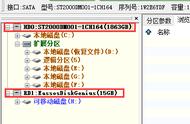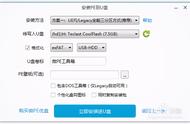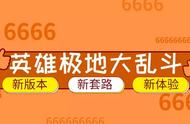DiskGenius分区工具使用教程
功能介绍:
1.数据恢复:DiskGenius是一款专业级的数据恢复软件,算法精湛、功能强大,使用人数最多;支持各种情况下的文件恢复、分区恢复,恢复效果最好;文件预览、扇区编辑、加密分区恢复、Ext4分区恢复、RAID恢复等高级功能应有尽有,专业人士的不二之选!
2.分区管理:DiskGenius 是一款经典的硬盘分区工具 ,功能全面,安全可靠。创建分区、重新分区、删除分区、格式化分区、隐藏分区等基本功能外,DiskGenius 还提供快速分区、调整分区大小、分区表备份等更多高阶功能。支持GPT分区格式,支持EXT4文件系统。
3.备份还原:DiskGenius 还是一款强大的备份软件,可以方便的备份或克隆硬盘或。安全可靠,是国内开发历史最长、使用人数最多的硬盘分区备份软件;功能全面,支持增量备份及、热备份、系统备份等众多特性。
用Diskgen分区教程:
1. 首先打开软件,查看软件基本功能。可以看到软件第二行有保存更改、搜索分区、恢复文件、快速分区、新建分区、格式化、删除分区、备份分区,下面主要演示快速分区和恢复分区。

2. 选中要分区的硬盘,容量和型号一定要一致,我们的演示盘为WD320G台式机硬盘,找到快速分区功能,然后点击打开。查看当前硬盘是不是你要分区的硬盘,选择"分区数目",可以分为3.4.5.6个分区,也可以自定义分区数目。"高级设置"里面可以设定每个分区的容量大小,也可以为分区重命名卷标,最后点击"确定"开始分区。这里默认为分5个区,其他全部默认。

3.开始分区,软件自动运行,中间不用做任何操作。

4.现在可以看到,硬盘已经分为5个分区,分区大小分别为25G、69G、68G、68G、68G,至此硬盘快速分区完毕。